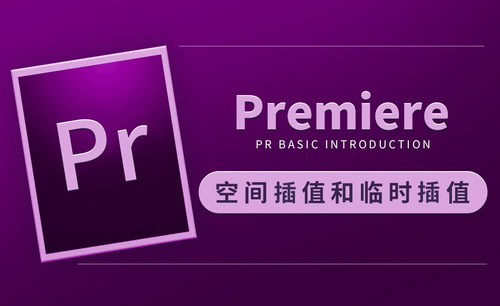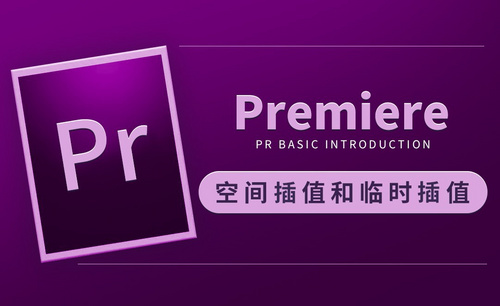Excel中怎么插入行
发布时间:2020年12月03日 14:29
Excel作为常用的办公软件,在生活和工作中得到了广泛的应用。熟练的使用Excel能有效地提高工作效率。在用Excel的时候,我们可能会遇到过已经设计好的行数不够用了,那就需要在插入一些行来满足需求,这可能会是一行甚至更多行。此时如果我们掌握了插入行的这个小技巧,那真的就是非常容易了。下面就让小编来介绍下这个小技巧吧!
打开Excel,根据需要选择插入行的位置,比如需要在14行和第15行的位置插入一行,这时选中第十五行,右击,选择插入。
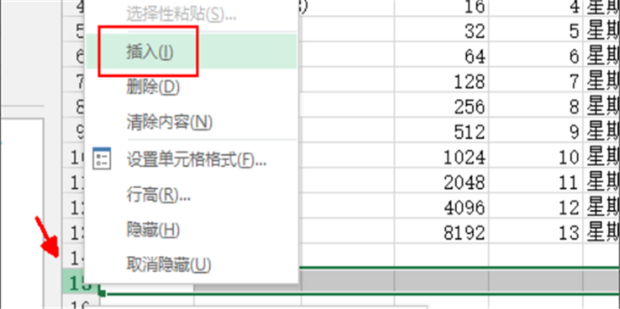
如果要在第9行前面插入五行的话,选择第9行到第13行,然后右击,选择插入,统一插入五行。
上面的这一步还可以使用选项卡里面的插入项,点击插入下面的小箭头,选择插入工作表行。相比上面这个操作更快速。
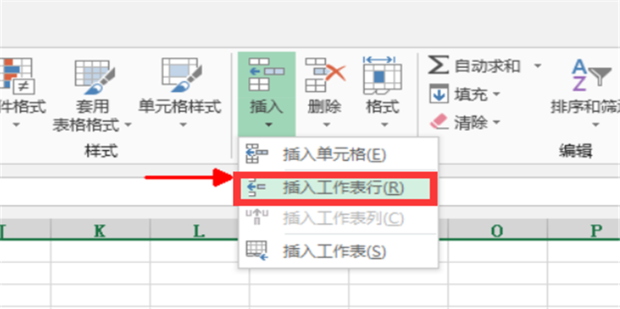
刚刚只是插入了一行,如果是在刚刚的位置要插入多行的话,接着按F4可以,比如要插入5行,就再按4下F4键。
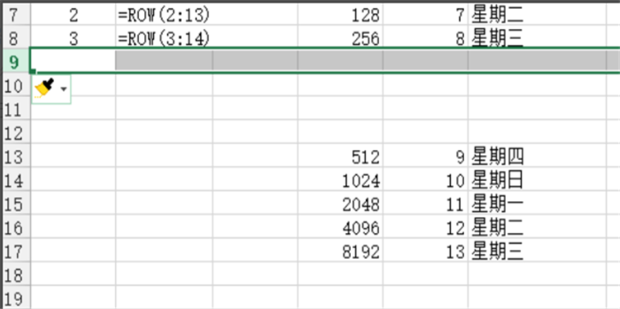
如果是在第9行之后插入两行,先选中第8行和第9行,按住shift键,将鼠标放在第9行行标的右下角,可以看到鼠标变成一个双线的显示,向下拉动两个行放开。
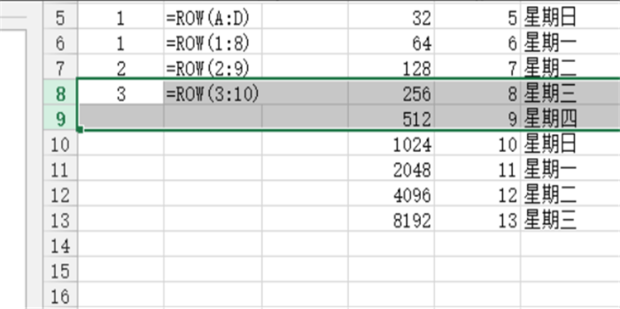
其实在Excel中插入行的操作真的是在普遍了,以上就是小编的操作步骤。小伙伴们觉得怎么样呢,有没有觉得看过小编的介绍这个操作也不是太难呢,那就快来试试吧!